第1步:必需材料

您将需要:
- 至少120x120mm单层铜板(我在亚马逊上以20美元的价格购买300x300片材,制作4片)
-Male Micro-B to Female-B面板mount
-Spectra Symbol软电位计
-10k电阻
-x16 SANWA街机按钮
-x4 3mm LED
-x2 12mm触觉按钮
-x32 3577保险丝夹(如果您希望按钮可从PCB上移除[强烈推荐]
x4 30mmx2.5mm( M3)螺丝
- 氯化铁
-Elmers胶棒
- 焊铁和焊料
-1mm钻头
-3D打印机
-3D打印机灯丝所需颜色
-2mm单层铜板
- 玻璃或塑料容器
- 热胶
- 小规格线
第2步:对KUNAI进行3D建模

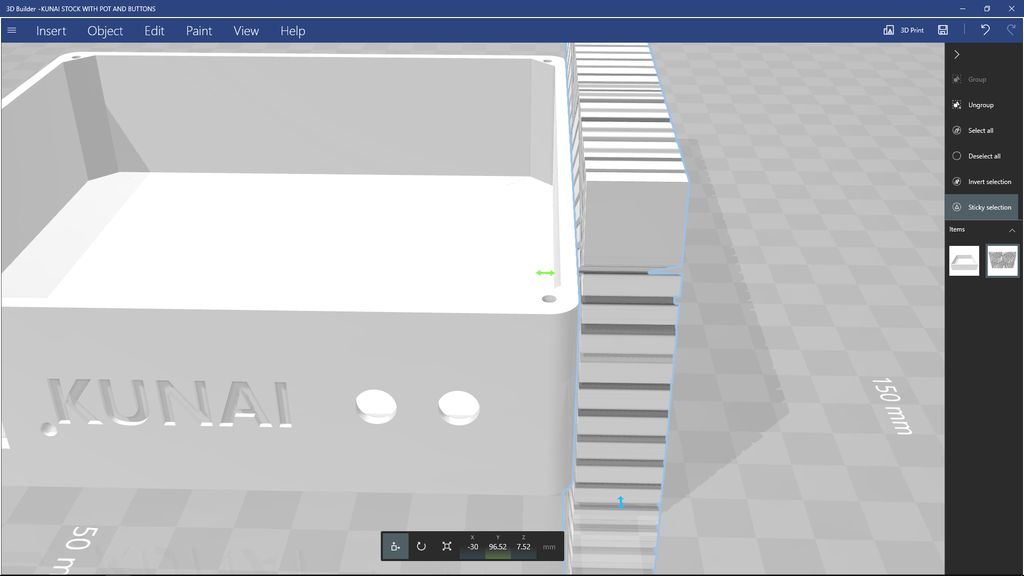
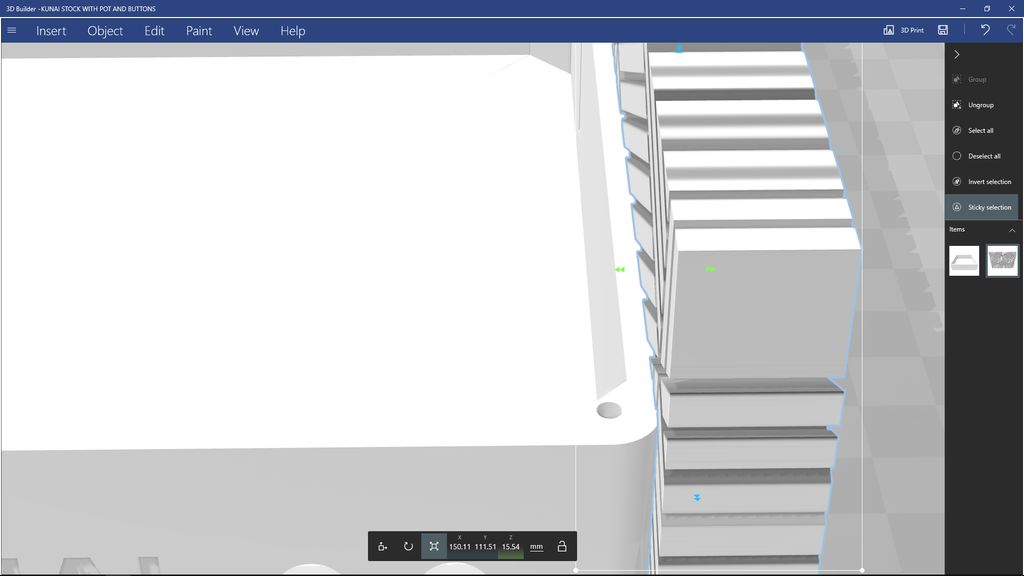
KUNAI的最佳部分是外壳是全3D打印的,因此非常容易定制
我已经包含了KUNAI的基础文件,它没有浮雕图案,因此您可以简单地将图案拖放到3D建模程序中,从中获取3D模板,并且然后从KUNAI的墙壁上减去它,使该图案刻在KUNAI墙上。
要做到这一点,只需按照以下步骤操作: - 从Microsoft商店下载并安装“3D Builder”
- 找一个你想用作KUNAI图案的图像并将其拖放到3D Builder中
- 你将在顶部给出选项。..禁用纹理,改变水平和平滑度,直到达到理想的效果。您还可以使用“反向”选项来反转浮雕,该浮雕将反转哪些边缘沉入墙壁并保持在同一水平。完成这些选项后,单击左上角的“导入图像”,您将获得一张由照片制作的3D模型。
- 下一步是打开一个3D的第二个实例构建器,并打开KUNAI基本文件
- 回到您的模式一次打开KUNAI基础,然后按ctrl + A选择全部,然后按ctrl + c复制模型
现在回到KUNAI基础模型,然后按ctrl + v粘贴模型
- 现在你的模型贴在KUNAI旁边,从底部选择旋转工具,形状像旋转箭头(或者如果您在找到它时遇到“E”),您将调整模式的Rolll,Pitch和Yaw,使其与KUNAI的墙壁对齐
- 一旦你开心根据您的图案方向,选择移动(如果您找不到它,则选择“R”)
并将图案与KUNAI的墙壁齐平;一旦它冲洗就应该“SNAP”到位。
- 只选择了模式,ctrl + c将其复制到新位置(这样可以节省每个墙的时间)
- 只选择了模式,我们要选择“SCALE”工具(Q,如果你找不到它),
注意“Z”下的数字,因为这是您的图案底座厚度,现在将面向KUNAI中心的箭头朝向KUNAI的中心拖动,直到Z值比原来大0.5mm(这将是0.5mm深度的浮雕)
- 点击顶部的“编辑”,然后从辅助栏中选择“减去”以创建浮雕!
- 您会注意到KUNAI现在有一个模式墙壁,但我们还需要其他3个!这就是我们在进一步编辑之前复制模式的原因!只需按住ctrl + v即可将图案粘贴到与将其拉入墙壁进行浮雕之前完全相同的位置
- 只选择您刚刚粘贴的图案(仅选择图案),然后使用MOVE TOOL“R”将其移动到对面墙并重复该过程
-For最后2个墙(与初始墙面对90),在进行第二次减法并第三次粘贴图案后,选择旋转工具(E),然后将其旋转90度,然后再次执行相同的步骤!
一旦你对KUNAI墙上的图案感到满意。将文件另存为.STL,.OBJ或.3MF。
- 然后再对顶部封面进行所有操作》:}(只需将您的模式放在封面的顶部并从中减去)
TADAA !!!! 3D模式完成。..现在3D打印它们! (我建议用PLA @ 20%填充,2个墙,0.3mm层打印)
步骤3:PCB(印刷电路板)步骤1/3
所以。..这就是事情变得有点奇怪的地方,特别是因为有多种方法可以做到这一点。
如果你有幸拥有一台3D打印机,我已经完成了所有工作。大脑努力将您的3D打印机变成电路板创建者,无需进行任何修改!
要准备3D打印机制作电路板,只需将床放下至少2mm即可水平,从字面上看就是这样! (对于打印机)
现在将铜板固定到打印机上的是一个稍微复杂的部分,以及双面胶带进入的地方。
- 只需拿走双面胶带,并粘贴铜板的背面;确保角落和中间至少有胶带(我使用的胶带大约是胶带的厚度,使用3条胶带只留下一个非覆盖的非常小的间隙)
- 否则删除从胶带上取下保护背,然后将铜板尽可能地放在你的3D打印机床上(我使用一块150mm的铜板制成一块120mm的板,因为它不是完全正方形而留下错误的空间。..。..因为我用300x300包购买我的床单:3)
- 平时你的打印机水平如常,但不要使用床角作为平坦的参考点,使用铜板的角落(如果您在3d打印机上使用板载级别选项,将其调到中间位置,等待它达到最低点,然后关闭打印机,或通过切片机发送“DISABLE MOTORS”命令,并手动移动打印头并下注以到达板的角落。
- 一旦您的板被调平,请将您的Elmer‘s Glue a并且用至少3层覆盖铜(重要的是,太多比太小),我通常做垂直通过,水平通过,然后是另一个垂直通道,或直到胶水在铜上明显混浊
- 完成所有这些步骤后,只需将包含的“痕迹”3d模型加载到切片机中,将喷嘴温度设置为灯丝刻度的高端,将床铺设置为60度(没有用未加热的床测试)将墙壁设置为“4”,100%填充,0.3mm层,固体隔膜1层(如果你有选择),你可能不得不乱用单个挤出设置来获得固体填写痕迹。我还建议使用4-5毫米的2/3裙子来准备喷嘴,并且还要确定你的板子是否正确地排列在床上。
- 一旦你装上模型并打印设置设置,打印! - 当打印首次开始时,请密切关注裙子,如果它将整个裙子打印到板上,并且没有任何东西从板上抬起/剥落,其余的打印应该没有问题!
一旦您的电路板完成印刷,就会进入PCB制造过程的第2步中的第2步!
步骤4:PCB步骤2/3
一旦您的铜板完成打印,就可以准备好对其进行蚀刻。
- 从打印机床上取下RAW PCB,然后取下仍附着在其上的任何胶带。..。..用3D打印进行撬动凿子在床上有点温暖有帮助!
- 现在你的电路板在最大压力下热水龙头(假设你的水槽没有射激光)将任何额外的胶水融化掉!使用油漆刷试图帮助从彼此靠近的痕迹(如中心痕迹和沿边缘的痕迹)之间留下任何剩余的胶水都没有坏处,无法去除任何胶水将导致结果在没有蚀刻的情况下,如果没有足够的话,可能会将你的板子缩短!!!!!
- 将RAW PCB放入塑料容器或派热克斯/玻璃盘(任何金属)中
- 将一些氯化铁加到RAW PCB上,直至其完全浸没
- 摇摇摇!通过摇动容器,扭转它,来回摇动它,不断地保持它移动,并切换方向SEEMS来帮助搅拌氯化铁不断搅拌。
- 你看到你的板完成蚀刻你板上的任何地方都没有铜(我不打算在10分钟之前检查它)
- 如果你不确定它是否完成(看起来不完整),只需从铁板上取下板即可氯化物,在一些冷水下运行,并仔细检查,如果剩下铜,在热水下运行该点,再次在氯化铁中振荡几分钟!如果铜不想蚀刻,它可能仍然有胶水,所以只需使用你的油漆刷和温水从那里去除胶水,或者将其浸入氯化铁,或者你可以蘸油漆刷进入氯化铁并重复涂刷剩余的铜以去除它,而不必再次浸没整个板!
- 一旦你确信负空间中的所有铜(斑点)没有3D打印)已被蚀刻,只需用镊子或凿子撕下3D打印层!
- 你应该拥有一个完全空白的专业外观PCB,你在家里只做了几个美元! (不客气的),现在拿走那块PCB并在水下运行并擦去痕迹上留下的任何胶水。
- 现在拿一些钢丝绒,让痕迹干净清爽。 !
ONTO步骤3/3的PCB工艺!
步骤5:PCB步骤3/3

一旦你的空白PCB被冲洗和抛光,就可以简单地将其切割成适合所有部件的尺寸并钻孔!
- 使用1mm钻头,准备你的手动钻90个洞的眼睛,手和心灵
- 钻孔有点难以识别,但长话短说,它看起来像一个乳头或圆圈(带圆圈钻的附图)点)
- 一旦钻了所有12982309182个孔,按照大线的OUTSIDE边缘沿着板边缘(地平面)切割板尺寸为
现在填补他们的漏洞;)
这部分很简单!所有元件应安装在走线的OPPOSITE侧,以便元件的尾端仅粘贴到走线的一侧(附图)。
TEENSY应安装在USB端口面向电路板的LEFT EDGE,如果你正确定位时从空白侧看它。
如果你的话,切口应面向电路板的底部边缘。
LED的边缘(GROUND)应该有较短的一端穿过边缘(GROUND),而较长的一端沿着地面延伸到较薄的迹线上跟踪电路板(5V)
现在只需从另一侧焊接所有东西!
现在将Micro USB连接到B USB,最后在左侧顶部两排剪辑之间出现(参考图片以获取帮助)
现在进入下一步!编程!
步骤6:编码KUNAI
由于KUNAI使用TEENSY处理器,因此可以轻松编译ARDUINO愚蠢的代码。
此代码使用“bounce”和“MIDI”库来查找按钮推送,然后发送MIDI代码* duh *
我不会在这里分解代码,因为它带有注释很好!
你需要Arduino程序员和teensyduino库,这些库都可以通过快速谷歌搜索找到。
将现在的“哑”板插入电脑然后打开ARDUINO程序。
现在只需将此代码复制并粘贴到您的ARDUINO程序中,或者使用ARDUINO程序打开包含的.ino文件并设置以下设置:工具》板》 Teensy LC
工具》 USB类型》 MIDI
工具》端口》哪个端口显示Teensy
现在最后点击左上方的箭头按钮验证并上传代码!
现在要测试了!
第7步:测试时间

所以。 。. 轮到你了技术上有一个工作midi仪器,但我们不是100%确定是否有任何短路,或痕迹和焊接中断,所以我们需要测试它!
打开你的DAW像FL工作室或Ableton(我将在这个例子中使用Ableton),并在MIDI选项中启用Teensy MIDI设备(附图片)
现在加载一个鼓架(通过前往乐器中的乐器进入midi通道)左边的收藏菜单,然后双击鼓架加载它。
现在开始使用按钮,电线或任何导电的东西,将电路板上的每组2个夹子短接,并注意你的LED打开,并使鼓架垫点亮与您短路的垫片有关;如果电路板顺时针旋转90度,则左下焊盘(c1)位于KUNAI的左下方。
如果每组支架短路导致焊盘启动+ LED发光,则支架正在工作正确!
现在按下左触觉按钮并再次短接打击垫,并观察当前所选按钮上方的方块中的灯点亮以确保您的下一个打击垫按钮正常工作,一次你有这个工作,按下正确的触觉按钮,这将再次返回你的活动垫,短垫,如果你看到活动网格亮起,你的银行按钮工作!
确保您的触摸过滤器工作,进入midi映射模式ctrl + m for Ableton on Windows(命令+ m for Ableton on OSX)或ctrl + j for FL Studio on windows(可能命令j为OS Studios上的FL Studios)
现在点击你的daw上的任何旋钮,然后沿着触摸过滤器拖动你的手指,然后退出MIDI地图模式(ctrl/command m for ableton,我THINK FL studio在每个链接后自动存在)。
现在最后测试过滤器,再次沿着它移动手指,你应该看到你点击的旋钮,与手指在过滤器上的位置相关联!
YAY !!!你的董事会工作!现在是ASSSEMBLY的最后一步!
第8步:最终装配

现在你应该打印3D了KUNAI底座,3D打印的KUNAI顶部和组装好的电路板!
第一步是将按钮放入顶部面板,这是非常自我解释的。请记住,当电路板旋转90度时,按钮引脚需要制作* ROWS *而不是* COLUMNS *(很难解释),所以如果你有一个印在上面的图案需要定位在一定的方式,注意那个!另外,只需按下相同方式按钮,使引脚与电路板边缘对齐,形成4列或行!
现在确保USB连接器位于正确的位置,对齐引脚从按钮底部进入保险丝夹并将它们推入到位!最简单的方法是一次对齐整行或每列,同时将该行或列向下推,而不是单独按下每个按钮!请记住,由于钻孔是手动的,并且按钮的放置是手动的,所以一切都不会完全对齐,您可能需要通过略微弯曲和扭曲顶盖来将按钮销钉固定到夹子中!
一旦你完成顶部组装,将触觉按钮热粘到KUNAI底座的切口中,让它冷却,然后将触摸过滤器简单地滑入切口;将过滤器的银色部分朝外,并使用一点热胶将电阻器和小蓝色标签固定在KUNAI的主体上,这样一旦将其放入底座,它就会远离PCB!
现在只需将电路板和按钮放入KUNAI底座,同时将远边缘放在第一个边缘(带有触觉按钮的边缘),现在是棘手的部分。..。..用切口将USB端口排好。
我发现这是最容易的,使用镊子或小硬工具在端口推动,直到我看到穿过切口孔的螺丝孔。一旦你看到一个,用螺丝固定一侧(不要完全拧紧它),然后再次钓鱼第二个螺丝孔,同时第一个仍用螺丝固定;一旦你找到它,拧上两个螺丝并将它们拧紧(我的模型永远不会完全完美)
现在最后一步将顶部面板拧入底部面板使用30毫米螺丝,并将橡胶脚添加到现在完成的KUNAI底部的角落!
步骤9:支持3D印刷仪器的未来!
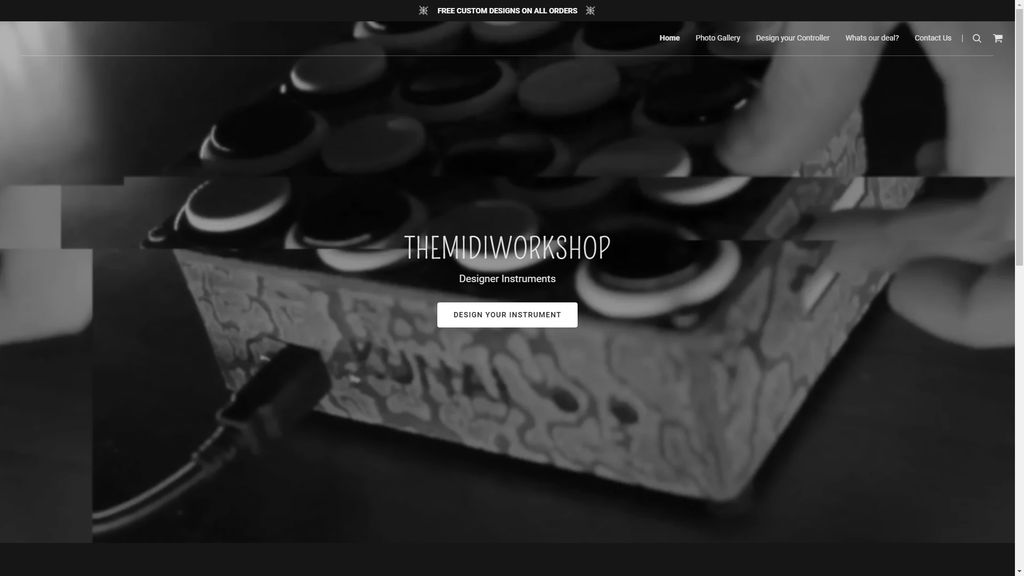
-
控制器
+关注
关注
112文章
15154浏览量
170958 -
3D打印
+关注
关注
26文章
3465浏览量
107643
发布评论请先 登录
相关推荐
tle988x微控制器的SWD通信失败是什么原因导致的?
STM32L011x3/4数据手册
CW32F003x3/x4产品介绍
CW32F003x3/x4数据手册
如何使用STM32G4系列微控制器存储器和外围设备
STM32L4 STM32L4+和STM32G4系列微控制器上的专利代码读取保护
使用M480系列微控制器输出4 PWM波形以控制半桥DC/DC电路
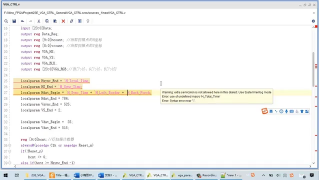
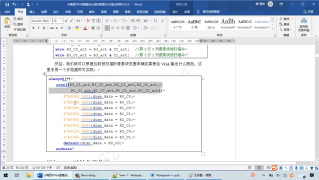




 4 x 4MIDI控制器的制作
4 x 4MIDI控制器的制作











评论